
Homepod mini er en plukkende liten smart høyttaler som pakker en slag. Hvis du ikke har dedikerte høyttalere for din Mac, kan den doble som en anstendig høyttaler for musikk og filmer. Slik bruker du en homepod mini med din Mac.
De HomePod mini. [1. 3] er en AirPlay Speaker [1. 3] . Dette betyr at du kan bruke den som en lydutgang for enheter som støtter AirPlay 1 eller 2. Disse enhetene inkluderer iPhone, iPad, Apple TV og til og med Mac.
I SLEKT: Interessert i Homepod Mini? Her er hva du trenger å vite [1. 3]
Og fordi den bruker AirPlay-protokollen, er prosessen med å bruke den med din Mac ikke det samme som for noen gamle Bluetooth-høyttalere. Faktisk kan du ikke koble Homepod Mini ved hjelp av Bluetooth i det hele tatt.
Så lenge din homepod mini og din Mac er på samme Wi-Fi-nettverk, kan du bruke Homepod Mini som en Mac-høyttaler. Du trenger ikke å bruke samme Apple-ID på begge enhetene.
Når begge er på samme Wi-Fi-nettverk, vil HomePod Mini dukke opp direkte i alle AirPlay-menyen på Mac. Dette kan være i en app som musikk eller TV.
Hvis du kjører MacOS Big Sur eller nyere, er den beste måten å bytte til Homepod Mini faktisk ved å bruke lydmodulen i Kontrollsenteret [1. 3] .
For å komme i gang, klikker du bare på kontrollsentralikonet (vekslebrytere) fra menylinjen. Du finner den ved siden av dato og klokkeslett.
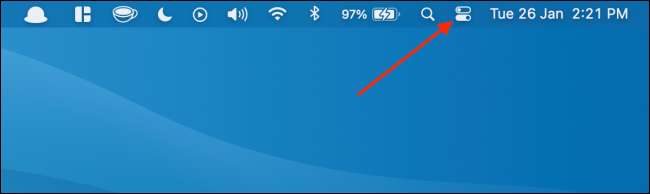
Her klikker du på AirPlay-knappen fra lyden.
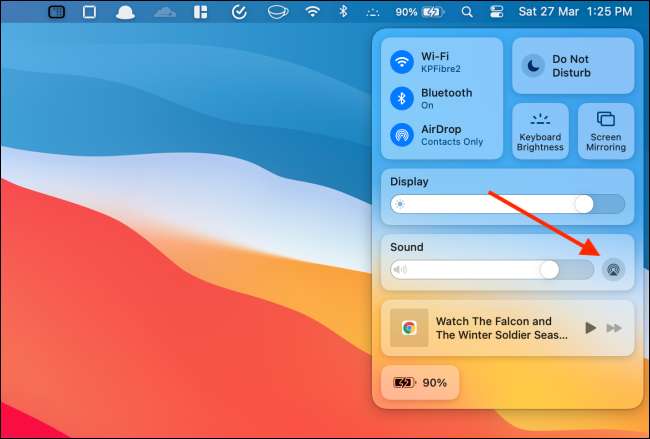
Nå velger du Homepod Mini for å bytte til den.
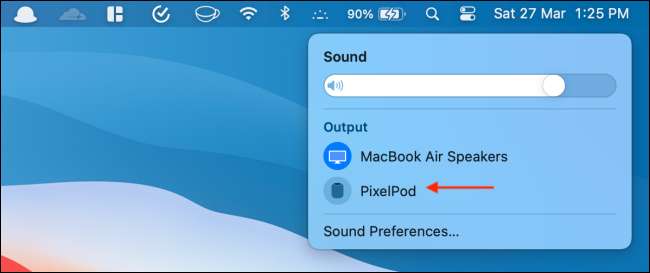
Macen din vil endre standard høyttalerutgang til hjemmesiden. Du vil kunne øke eller redusere volumet ved hjelp av glidebryteren eller mediekontrollene på tastaturet.
Hvis du planlegger å gjøre dette ofte, kan det bidra til å legge til Lydmodul direkte til kontrollsenteret [1. 3] .
Åpne kontrollsenteret, klikk på Sounds-modulen, og dra den til menylinjen.
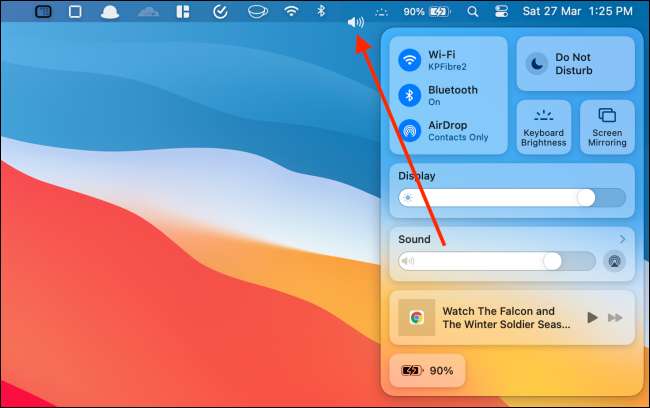
Nå, velg lydknappen fra menylinjen, lar deg bytte til hjemmekoset mini.
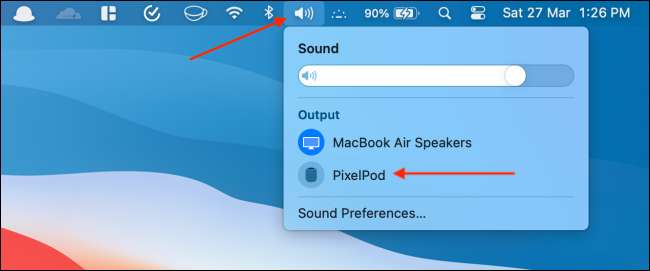
Hvis du vil slutte å bruke Homepod Mini, gå tilbake til lydmenyen og bytt tilbake til de interne høyttalerne.
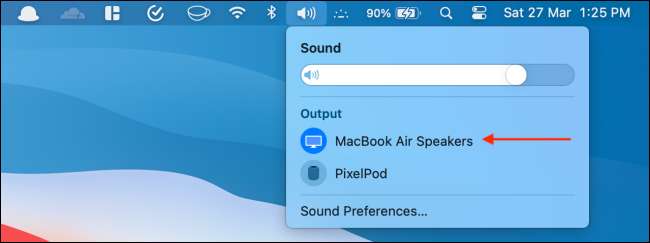
For MacOS Catalina eller eldre er prosessen med å bytte til hjemmemessig mini den samme, men det visuelle grensesnittet er annerledes.
Hvis du klikker på lydknappen fra menylinjen, avslører du alle tilgjengelige enheter. Bare velg Homepod Mini for å bytte til den.
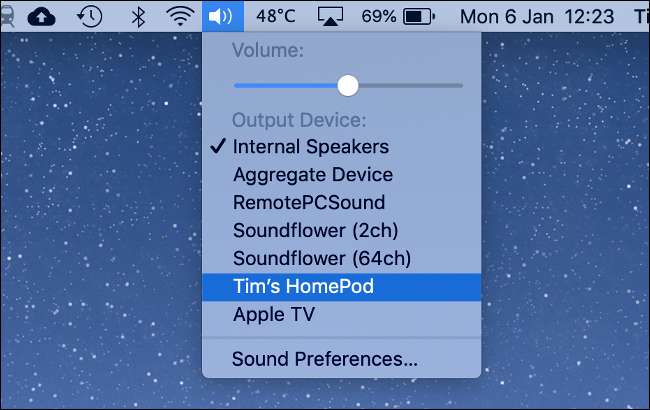
Hvis du ikke finner lydknappen i menylinjen, kan du aktivere den fra Systemvalg. Gå til System Preferences & GT; Lyd og klikk på merket ved siden av alternativet "Vis volum i menylinjen".
Ny på kontrollsenteret? Slik kan du tilpasse kontrollsenteret [1. 3] på din Mac.
I SLEKT: Slik tilpasser du kontrollsenteret på Mac [1. 3]

